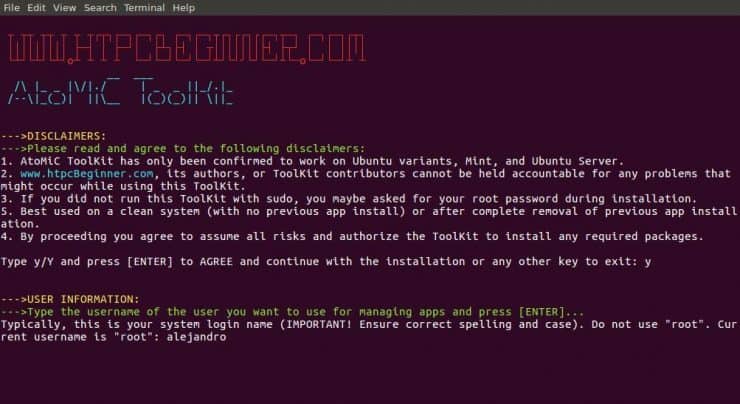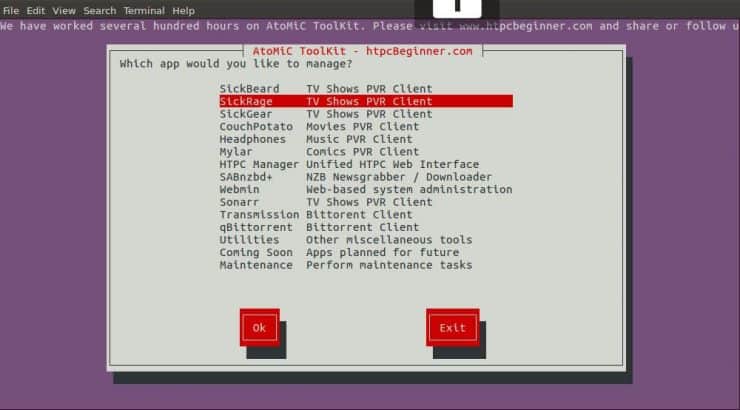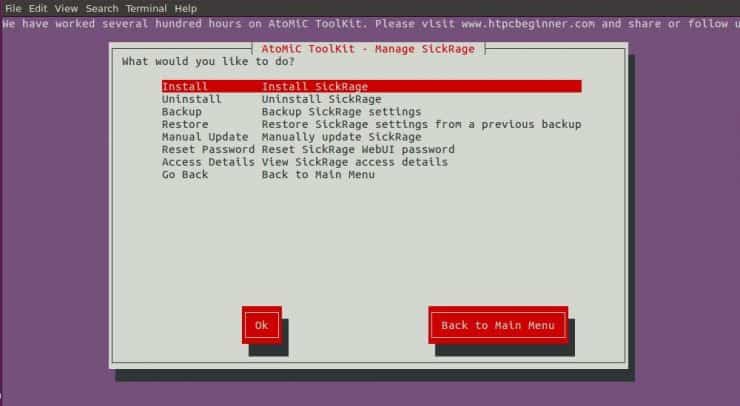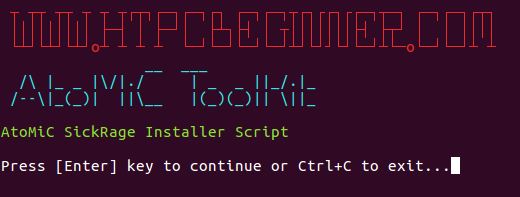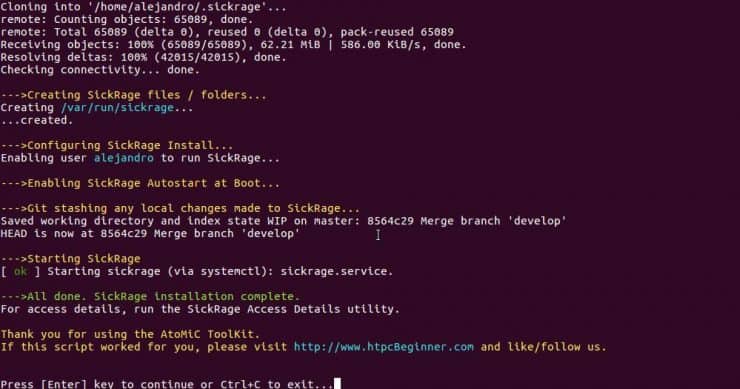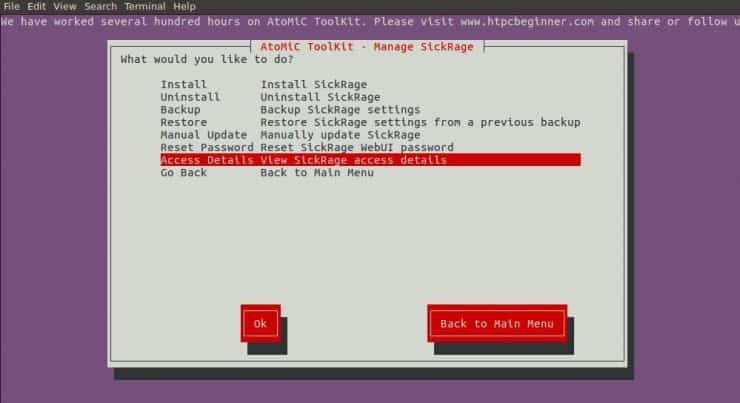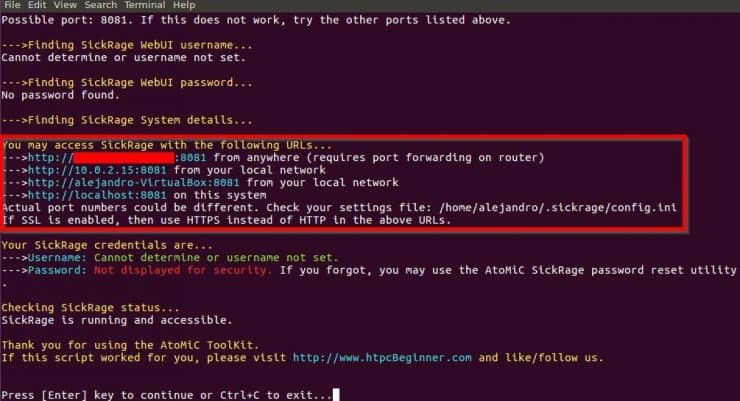Вы заинтересованы в том, чтобы узнать, как установить SickRage на сервер Ubuntu? С помощью этого руководства вы увидите, как легко настроить и запустить SickRage на Ubuntu Server 16.04 с помощью AtoMiC ToolKit. SickRage – это автоматический менеджер библиотек видео для ТВ-шоу, который отслеживает ваши любимые шоу и загружает новые эпизоды по мере их появления. Ваши загрузки могут быть завершены через клиент загрузки, такой как программное обеспечение bittorrent или новостная лента NZB. [ Читать: CouchPotato против SickBeard, SickRage или Sonarr для начинающих ]
Usenet лучше, чем торренты:
Для таких приложений, как Sonarr, Radarr, SickRage и CouchPotato, Usenet лучше, чем Torrents. Безлимитные тарифные планы от Newshosting (серверы США), Eweka (серверы ЕС) или UsenetServer, которые предлагают срок хранения> 3000 дней, SSL для конфиденциальности и VPN для анонимности, лучше для контента HD.
| поставщик | Рейтинг | Характеристики | ежемесячно | каждый год |
|---|---|---|---|---|
| Newshosting | > 3000 дней, без ограничений, SSL, VPN | $9.99 | 99,99 долл. США (8,33 долл. США в месяц) | |
 |
||||
| UsenetServer | > 3000 дней, без ограничений, SSL, VPN | $9.99 | 99,99 долл. США (8,33 долл. США в месяц) | |
| Eweka | > 3000 дней, без ограничений, SSL, серверы ЕС | € 7,50 (Специально !!!) | ||
| Дополнительные планы, которые могут удовлетворить ваши потребности, пожалуйста, прочитайте наше руководство по выбору плана Usenet. |
Установите SickRage на Ubuntu Server с помощью AtoMiC ToolKit
С AtoMiC ToolKit вы можете автоматизировать шаги по установке SickRage на ваш сервер Ubuntu. Это облегчит работу неопытным людям, которые не хотят использовать командную строку или интерфейс терминала, а также пользователям, которым нужен удобный и простой способ установки программного обеспечения. С AtoMiC ToolKit вы можете установить SickRage в Debian, хотя это все еще не проверено.
С инструментарием AtoMiC вы также можете установить SickBeard в Ubuntu и даже в Sonarr. Фактически, вы можете прочитать наше руководство по использованию AtoMiC ToolKit для установки SickBeard в Ubuntu, чтобы увидеть, как этот удивительный инструмент помогает вам в этом. Однако я предполагаю, что вы хотите установить SickRage в Ubuntu, если вы читаете этот учебник, поэтому давайте начнем процесс.
1. Скачайте и запустите AtoMiC ToolKit
Чтобы установить SickRage на сервер Ubuntu с помощью AtoMiC ToolKit, сначала необходимо загрузить инструмент и установить его в своей системе. После установки AtoMiC ToolKit вы можете использовать его для получения дополнительных приложений в своей системе через графический интерфейс ToolKit. Выполняйте эти команды по порядку, по одной за раз.
sudo apt-get -y install git-core
git clone https://github.com/htpcBeginner/AtoMiC-ToolKit ~/AtoMiC-ToolKit
cd ~/AtoMiC-ToolKit
sudo bash setup.sh
С помощью этих команд вы устанавливаете git-coreкак суперпользователь. После этого git-cloneкоманда загружает последнюю версию AtoMiC ToolKit. Затем все, что нужно сделать сценарию, это перейти в папку AtoMiC ToolKit и запустить его setup.sh, что делается в двух последних строках сценария.
2. Согласитесь с отказом от ответственности и именем пользователя
Хотя этот сценарий работает для многих пользователей, его производительность не может быть гарантирована во всех средах. Поэтому вам необходимо прочитать и принять заявление об отказе от ответственности, чтобы использовать его.
Согласитесь с заявлением об отказе от ответственности и укажите свое имя пользователя, чтобы начать установку AtoMiC ToolKit.
После этого укажите имя пользователя для запуска SickRage. На рисунке выбрано имя пользователя alejandro, которое было задано на компьютере. Однако, как правило, вы должны выбрать системное имя для входа, чтобы избежать конфликтов. Нажмите, enterчтобы продолжить установку SickRage в Ubuntu.
3. Установка SickRage в Ubuntu
В главном меню AtoMiC ToolKit выберите SickRage. Это делается с помощью клавиш со стрелками. Нажмите Enterпосле того, как вы выполнили свой выбор.
Выберите опцию SickRage в меню AtoMiC ToolKit.
Далее выберите Install SickRageи нажмите, Enterчтобы установить SickRage в Ubuntu.
Выберите опцию Install, чтобы начать установку SickRage в Ubuntu.
Убедитесь, что выбран правильный скрипт. Вы должны увидеть AtoMiC SickRage Installer Scriptзелеными буквами. Нажмите, Enterчтобы подтвердить ваш выбор.
Проверьте, был ли выбран правильный скрипт, и нажмите Enter.
Теперь жди. По завершении сценария прочитайте вывод и проверьте, не было ли ошибок во время установки.
Просмотрите вывод сценария и убедитесь, что нет очевидных ошибок, затем нажмите Enter, чтобы продолжить.
Вы успешно завершили процесс установки SickRage в Ubuntu. Теперь вы можете проверить несколько вещей с помощью AtoMiC ToolKit.
4. Доступ к SickRage
Вы можете получить доступ к SickRage локально с URL-адреса http://localhost:8081с помощью любого веб-браузера. Если вы хотите узнать, как получить доступ к SickRage из любой системы, локальной или удаленной, AtoMiC ToolKit может вам помочь. Все, что вам нужно сделать, это выбрать Access Detailsиз подменю SickRage в AtoMiC ToolKit.
Проверьте детали доступа к SickRage через AtoMiC ToolKit.
Сценарий запустится и выдаст вам URL-адреса, которые вы можете использовать в зависимости от вашей ситуации. Используйте один из этих рекомендуемых URL-адресов в зависимости от конкретной настройки, чтобы получить доступ к установке SickRage в Ubuntu.
Проверьте URL-адреса, доступные для доступа к SickRage, в зависимости от вашей конфигурации.
Если вы хотите подключиться к SickRage из другого места, отличного от вашей локальной сети, и если ваша система находится за маршрутизатором или шлюзом, вам необходимо настроить порты. Используйте наше руководство по настройке переадресации портов на маршрутизаторе, и вы также сможете управлять SickRage через свой смартфон или планшет. [ Читать: 5 Должны быть приложения для Android для управления HTPC или Home Server ]
Если вам удастся увидеть интерфейс SickRage через браузер по одному из указанных URL-адресов, ваша установка прошла успешно.
5. Что делать после установки SickRage в Ubuntu?
Проверьте, была ли установка успешной. Если это так, вы сможете получить доступ к SickRage из своего веб-браузера. Вы не увидите никаких показов, пока не добавите их. Если вы переходите с SickBeard на Sickrage, у нас есть руководство по миграции библиотеки шоу с SickBeard на SickRage. Вы также можете контролировать SickRage с помощью Monit, чтобы убедиться, что он работает правильно. Установка программного обеспечения на вашем сервере Ubuntu никогда не была такой простой, как сейчас, если вы позволите AtoMiC ToolKit помочь вам!
Источник записи: https://www.smarthomebeginner.com